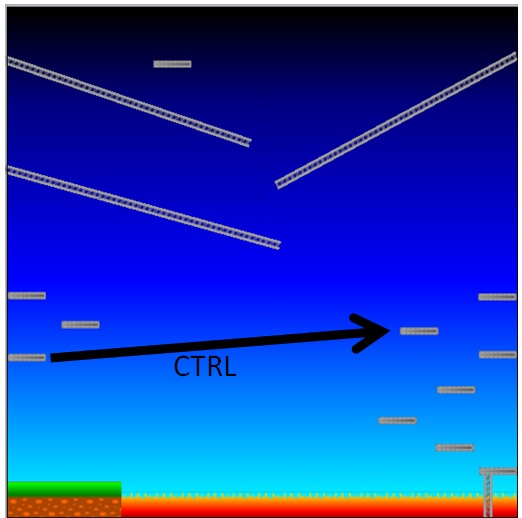2. Peligrafiikka: Taustan suunnittelu
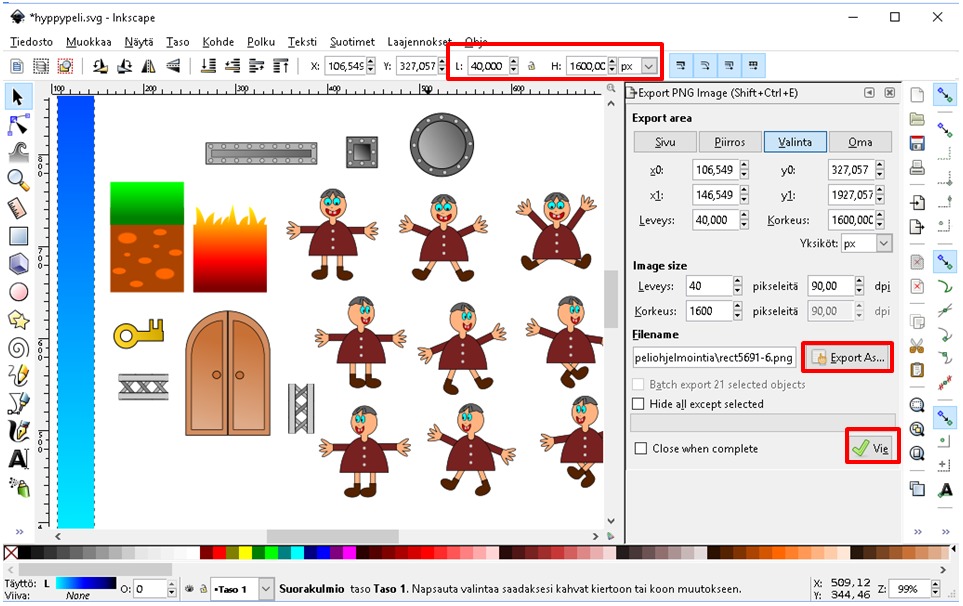
Kun painat hiiren oikeaa painiketta pelikentän päällä, niin avautuvasta valikosta valitse: Insert New object. Tai voit tuplanapsauttaa hiirellä pelikentän päällä.
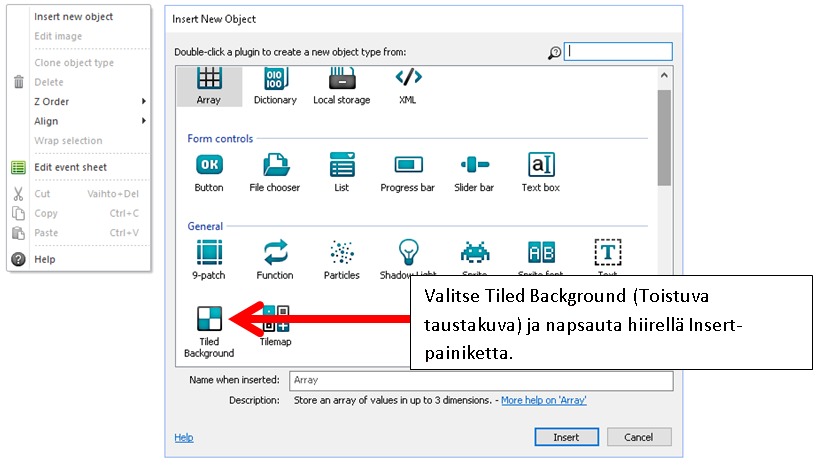
Kun nyt napsautat hiirellä työpöydällä, niin tällöin automaattisesti aukeaa kuva-ikkuna. Aukaise tallennettu kuva taustasta, joka esittää taivasta. Täytä koko pelikentän alue taivaalla. Samalla tavalla aukaise kuva maasta ja tulesta. Laita maata vain yksi kerros pelikentän vasempaan alareunaan. Älä venytä maata koko vaakapituudelle, vaan vain vähän matkaa. Jatka venytystä tulella.
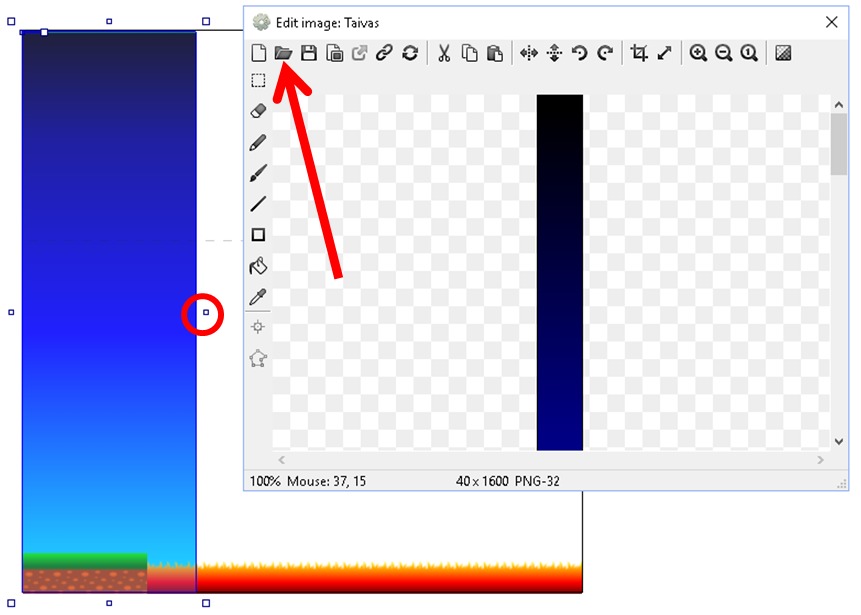
Lopputuloksen pitäisi näyttää tältä.
Pelin tausta, rakennelmat ja pelihahmot kannattaa piirtää eri tasoille. Valitse Layers-välilehti ja muuta asetuksissa (Properties) tason nimi, esimerkiksi: Tausta. Lisää toinen taso ja nimeä se nimellä: Rakennelmat.
Lisätään seuraavaksi erilaisia palkkeja eli rakennetaan pelin hyppytasot. Lisää aluksi vain yksi palkki, jonka jälkeen kannattaa lisätä tähän palkkiin kohdasta Behavios käyttäytymismalleja: Lisää Jump-thru ja Physics käyttäytymismallit. Katso Physics-käyttäytymismallin asetuksia Properties-ikkunassa. Laita kohtaan: Immovable: Yes (eli on täysin liikkumaton), ja kohtaan: Prevent rotation: Yes (eli ei sallita pyörimistä).

Kun olet lisännyt palkkiin käyttäytymismallit ja säätänyt niiden asetuksia, niin sitten vasta tee niistä kopioita. Kopioita saat helposti palkeista, kun pidät CTRL painikkeen pohjassa ja samalla tartut hiirellä palkkiin ja raahaat palkin kopion uuteen paikkaan. Tee myös vinossa olevia palkkeja ylös. Sprite-hahmoa voi pyörittää kahvasta. Laitamme sieltä myöhemmin tippumaan tynnyreitä. Palkkien paikkojen ei tarvitse olla lopulliset, vaan hienosäätö tehdään vasta sitten kun peliä testataan pelaamalla.